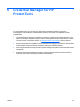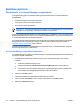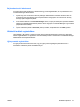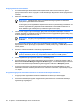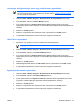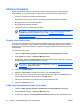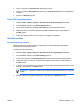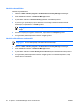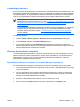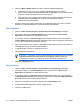ProtectTools (select models only) - Windows Vista
Az ujjlenyomat-leolvasó beállítása
1. A Credential Manager alkalmazásba történt bejelentkezés után húzza keresztül az ujját az
ujjlenyomat-leolvasón. Ekkor megnyílik a Credential Manager Registration Wizard (Regisztrációs
varázsló).
2. Kattintson a Tovább gombra.
Megjegyzés Alapértelmezés szerint a Credential Manager legalább két különböző
ujjlenyomat regisztrálását teszi kötelezővé.
Az első ujjlenyomat megadásához alapértelmezés szerint a jobb mutatóujj használandó. Az
elsőként regisztrálandó ujj alapértelmezett beállításának módosításához kattintson az
ábrán található ujjak valamelyikére (a kiválasztott ujjat körvonal jelzi).
3. Lassan húzza végig az ujját a számítógép ujjlenyomat-leolvasójának érzékelőjén. Kövesse a
varázsló utasításait, és ismételje az adott ujj érzékelőn történő végighúzását egészen addig, amíg
az ábrán kijelölt ujj zöld színűre nem vált.
Megjegyzés Az ujjlenyomat regisztrálásához többször szükséges végighúznia az ujját az
érzékelőn.
Ha elölről szeretné kezdeni az ujjlenyomat regisztrálásának folyamatát, kattintson jobb
egérgombbal az ábrán kijelölt ujjra, majd kattintson a Clear (Törlés) vagy a Clear All (Az összes
törlése) elemre.
4. Kövesse a varázsló utasításait a második ujj regisztrálásához.
Megjegyzés Ha a második ujjlenyomat regisztrálását megelőzően kattint a Befejezés
gombra, hibaüzenet jelenik meg. A folytatáshoz ekkor kattintson az OK gombra.
5. Amikor legalább két ujjat regisztrált, kattintson a Tovább gombra.
6. Ha a Windowsba az ujjlenyomata segítségével szeretne belépni, ne feledje el bejelölni a Yes, I
want to use Credential Manager to logon to Windows (Igen, a Credential Managert szeretném
használni a Windowsba bejelentkezéshez) jelölőnégyzetet. Kattintson a Befejezés gombra.
7. Az ujjlenyomat-leolvasó más Windows-felhasználók számára történő beállításához az adott
felhasználó hitelesítési adataival jelentkezzen be a Windows rendszerbe, majd ismételje meg az
1–6. lépést.
A regisztrált ujjlenyomat használata a Windows rendszerbe történő bejelentkezéshez
1. Az ujjlenyomatok regisztrálását követően haladéktalanul indítsa újra a számítógépet.
2. A Windows üdvözlőképernyőjének megjelenésekor jelentkezzen be a Windowsba bármelyik
regisztrált ujja segítségével.
48 6. fejezet Credential Manager for HP ProtectTools HUWW